[How To] วิธีบันทึกหน้าจอบน iPhone แบบง่ายและเร็ว โดยไม่ต้องโหลดแอปฯ เพิ่ม

นับตั้งแต่ iOS 11 เป็นต้นมา ผู้ใช้ iPhone สามารถบันทึกหน้าจอได้ง่ายขึ้นด้วยฟีเจอร์ Screen Recording โดยไม่จำเป็นต้องโหลดแอปฯ อื่นเพิ่ม มาดูกันว่า วิธีบันทึกหน้าจอบน iPhone ทำอย่างไร
วิธีเพิ่มไอคอน Screen Recording บน Control Center
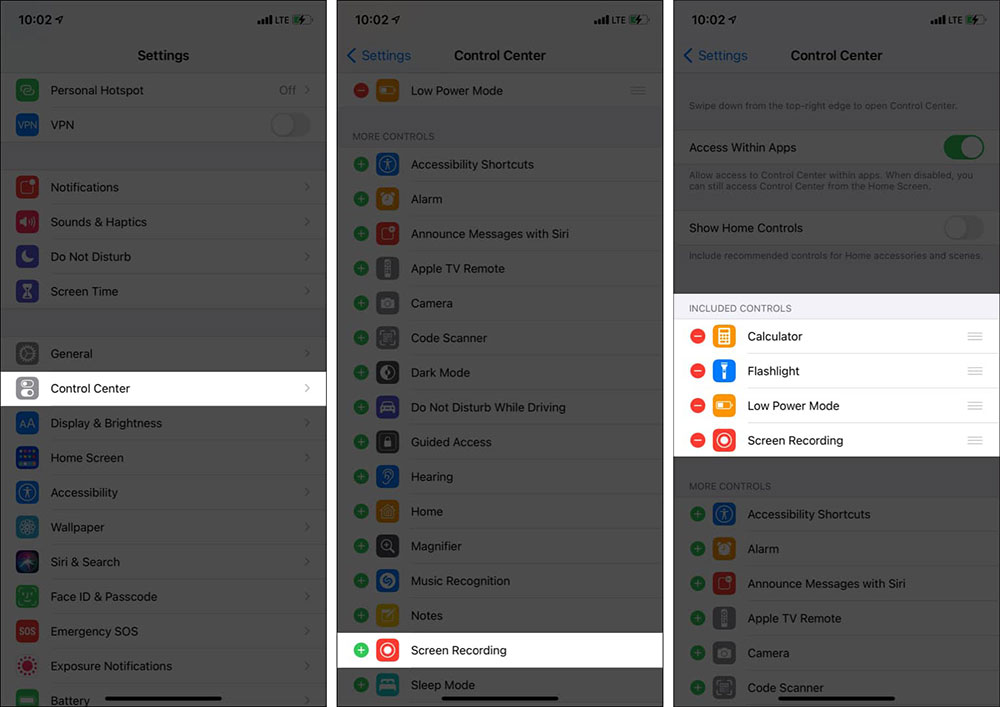
ก่อนจะเข้าสู่สเต็ปการบันทึกหน้าจอ iPhone จะต้องเพิ่มปุ่ม Screen Recording เสียก่อน ด้วยการเข้าไปที่ Settings > Control Center แล้วเพิ่มไอคอน Screen Recording ส่วนใครที่เพิ่มปุ่มนี้ไว้แล้ว ให้ข้ามขั้นตอนนี้ไปเลย
วิธีเพิ่มไอคอน Screen Recording บน Control Center
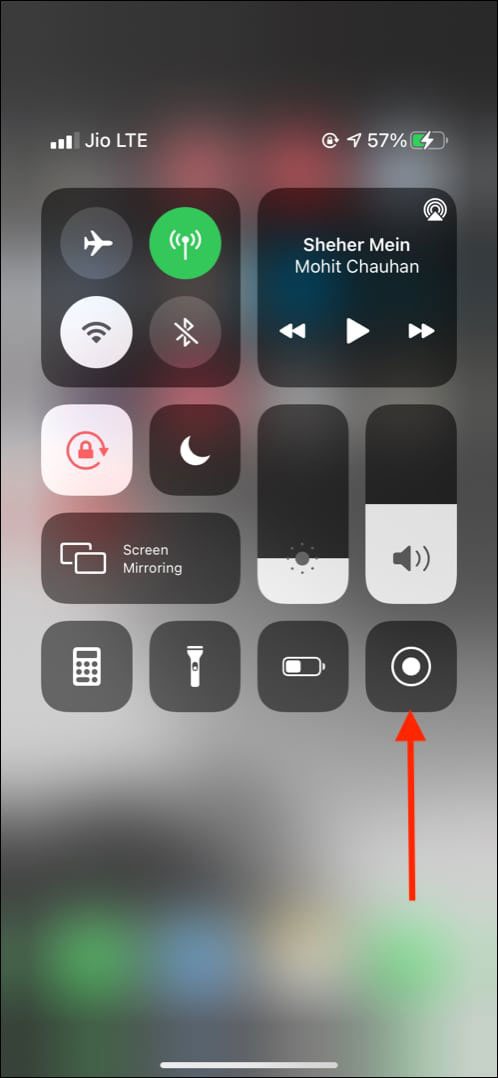
ง่าย ๆ แค่เปิด Control Center แล้วแตะที่ปุ่ม Screen Recording เพื่อเริ่มบันทึกได้เลย ซึ่งเมื่อแตะแล้ว ปุ่มจะเปลี่ยนเป็นสีแดง และนับถอยหลัง 3 วินาทีก่อนจะเริ่มบันทึก
ถ้าหากต้องการหยุดบันทึก ให้เปิด Control Center แล้วแตะที่ปุ่ม Screen Recording สีแดง หรือแตะที่แถบสถานะสีแดงด้านบนหน้าจอ และแตะหยุด โดยคลิปบันทึกหน้าจอ จะถูกเซฟไว้ที่แอปฯ Photos
-------------------------------------
ที่มา : igeeksblog.com
นำเสนอบทความโดย : techmoblog.com
Update : 01/07/2022
หน้าหลัก (Main) |
(สินค้า IT) ออกใหม่ |
|
FOLLOW US |





![[How To] วิธีซื้อ MacBook Mac mini iMac ราคานักศึกษา ด้วยวิธีสมัคร UNiDAYS เพื่อรับส่วนลดพิเศษ ทำอย่างไร ?](/uploads/head_news/2024/archive_1732601139_6976256f9968.jpg)

![[How To] วิธีลดขนาดไฟล์ภาพบน iPhone โดยไม่ต้องโหลดแอปเพิ่ม หมดปัญหาเครื่องเต็ม](/uploads/head_news/2024/archive_1716895764_6038247f9968.jpg)